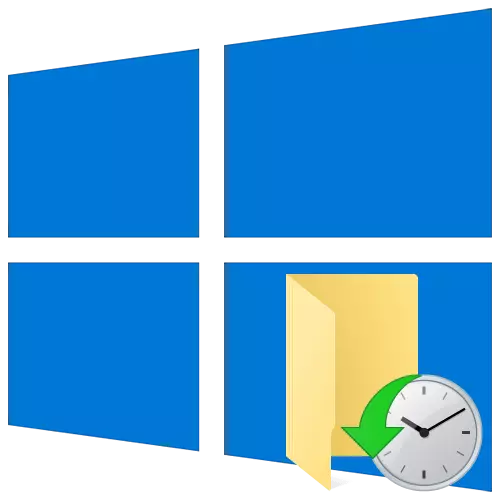
Xahiş edirik qeyd məqalədə təsvir bütün üsulları bir iş əməliyyat sistemi tələb edir. OS yüklü deyilsə, biz ayrı-ayrı dərslik haqqında yazırdı bərpa tools istifadə edin.
Daha ətraflı: Windows 10 bərpa variantları zaman loading
Metod 1: System Restoration
Bu metodun xüsusiyyət əməliyyat sisteminin ilkin montaj kompüter və ya laptop yüklü olacaq. Uzun 1903 Windows 10 quraşdırılmış və sonra bu tədbirlər nəticəsində 2004-cü yeniləndi başqa sözlə, 1903-cü sonradan toplantının sistemi almaq, özünüz yeniləmə paketini yüklemek üçün lazımdır.
- Press sonra "Windows + I" əsas birləşməsi və "Update və Təhlükəsizlik" bölməsində açılır pəncərə sol düyməsini basın.
- Next "bərpa" bölməsinə gedin və pəncərə sağ tərəfində Başlat 'düyməsinə basın.
- Növbəti pəncərədə, ilk simli "Save My Files" düyməsinə basın.
- Əlavə içeriksel windows kommunal Windows 10 akt yüklü olduğu asılı olaraq fərqlənir edəcək.
aşağıda 1909 və qurmaq
- Növbəti pəncərə bərpa nəticəsində silinəcəkdir proqramları və paketləri bir siyahısını görüntüler. əməliyyat davam etmək üçün Next düyməsini basın.
- bərpa prosesi tövsiyələr və göstərişlər siyahısı görünür. Bu brauzer pəncərəsində, "Start" düyməsinə basın.

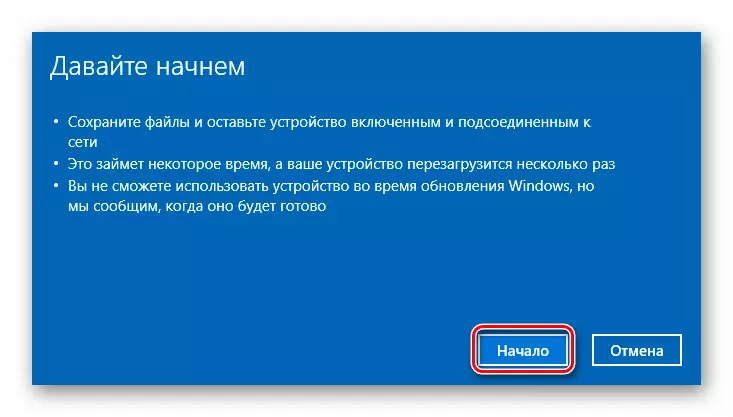
Assembly 2004.
- açılır pəncərə "Yerli Yeniden" seçin.
- Sonra kommunal çıxış edəcək ki, cari vəzifələri görəcəksiniz. "Next" düyməsini basın.
- bərpa alət ifasında tədbirlər siyahısı əməliyyat başlamaq üçün. yeniden Windows 10 ərzində ekranda "Factory" düyməsinə basın.

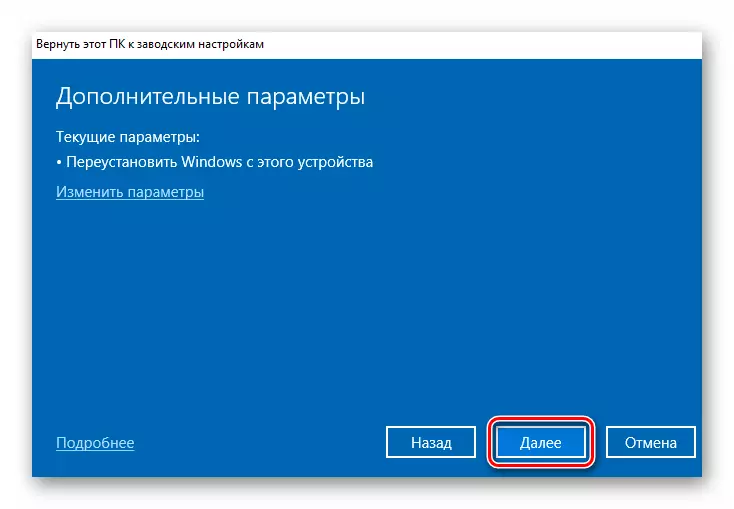
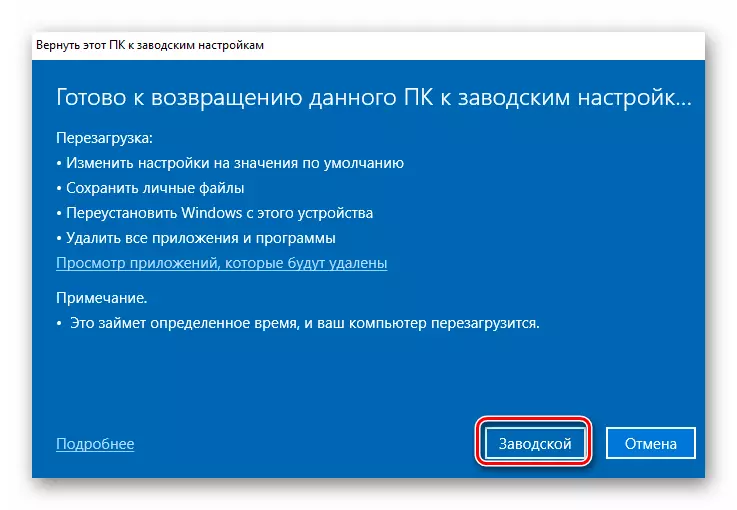
- Aşağıdakı əməliyyatlar bütün Windows 10 iclaslar üçün eyni olacaq. başlayacaq qarşıdakı əməliyyatları sisteminin hazırlanması prosesi.
- Bundan sonra, OS avtomatik yenidən başladın olacaq. Bu mərhələdə onun ilkin dövlət üçün cihaz qaytarılması prosesi olacaq.
- Son addım əməliyyat sistemini, komponentləri və sürücüləri quraşdırmaqdır. Tərəqqi Bu əməliyyatın ekranın mərkəzində göstəriləcək.
- Əməliyyat başa çatdıqdan sonra sistem avtomatik olaraq açılacaqdır. İstifadəçi mə`lumatlarına quraşdırılması prosesi qeyd edildi, çünki bu baş verəcək. Masaüstünde, yenidən qurulma prosesində proqramlar və paketlərin siyahısı olan bir HTML faylı tapacaqsınız.
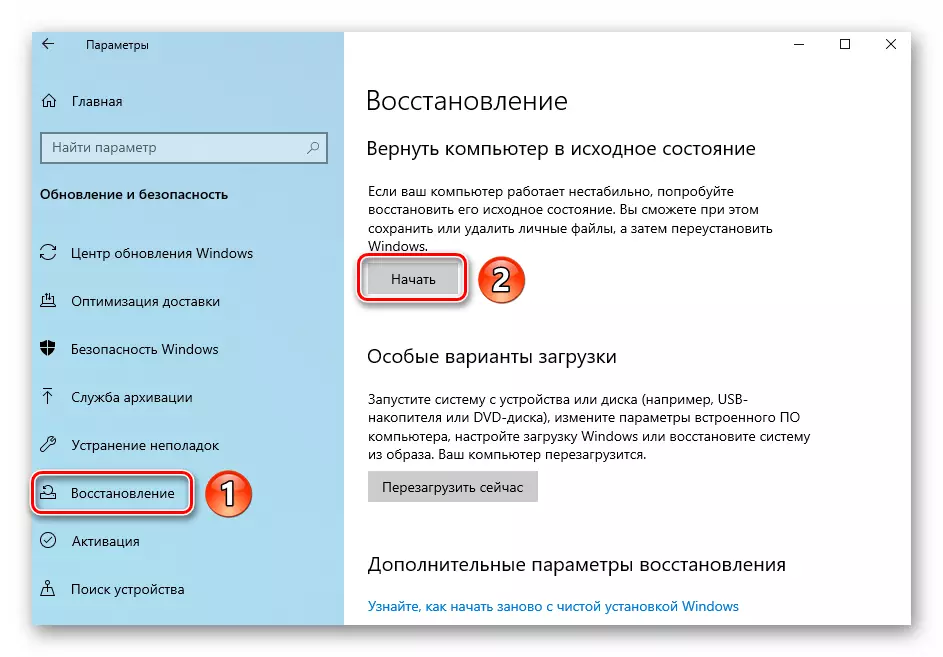


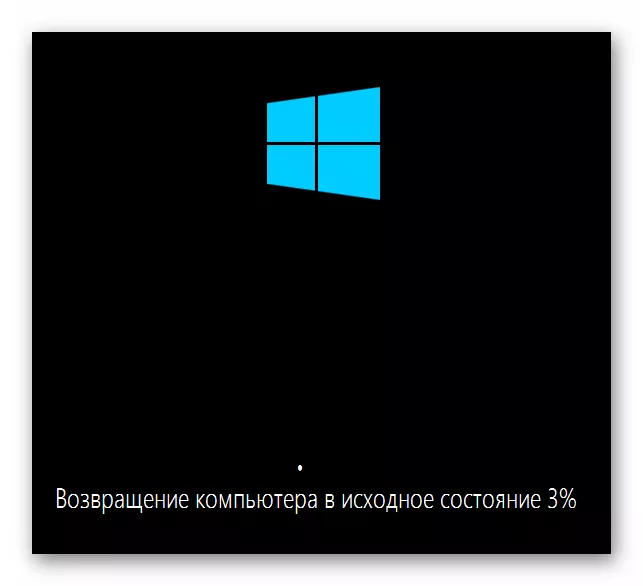
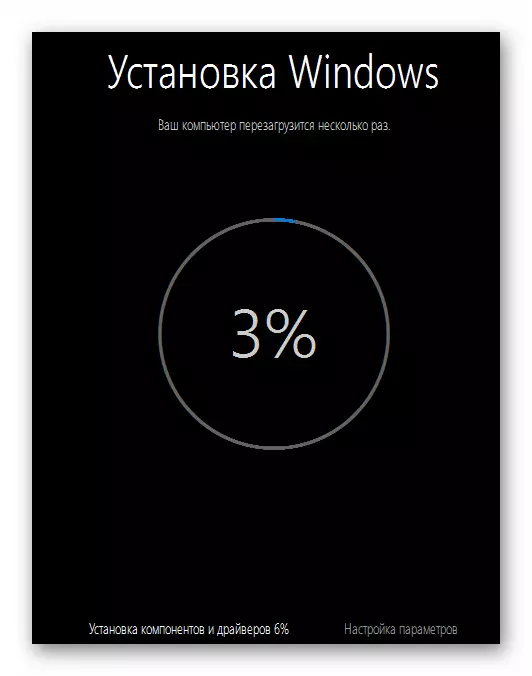

Metod 2: Alternativ Windows 10 yardım proqramı
Bu üsul 2004-cü il məclisindən istifadə edən istifadəçilər üçün uyğun deyil - sadəcə lazımi düymə yoxdur. Bu vəziyyətdə, əvvəlki və ya sonrakılara müraciət etməlisiniz.
Bu metodun əvvəlkindən fərqi yalnız cari yeniləmələr və son mövcud montaj quraşdırılacaqdır. Həyata keçirmək üçün aşağıdakıları edin:
- "Parametrlər" pəncərəsinə zəng etmək üçün "Windows + i" düyməsinə birləşməsindən istifadə edin. Ondan, "Yeniləmə və Təhlükəsizlik" bölməsinə gedin.
- Növbəti pəncərədə, Windows təhlükəsizlik nişanını aktivləşdirin, sonra "Məhsuldarlıq və cihaz performansı" seçin.
- Açılan pəncərənin altındakı "Başlamaq" düyməsini basmaq lazımdır.
- Qarşıdakı proses haqqında ümumi bir pəncərədə ümumi məlumatı görəcəksiniz. Davam etmək üçün növbəti düyməni vurun.
- Sonra proqramın siyahısı göstərilir, bu da yenidən quraşdırılma zamanı silinəcəkdir. Bu pəncərədə növbəti düyməni vurun.
- Bundan sonra son xəbərdarlıq, cihazın bərpa prosesi zamanı mövcud olmayacağı görünəcəkdir. Siz həmçinin Windows 10 yeniden bir vaxt olacaq ki sizə xatırlatmaq olacaq. Prosesə başlamaq üçün "Başlat" düyməsini basmalısınız.
- Sonrakı əməliyyat sisteminin hazırlanması, quraşdırılması və yenilənməsi, təkmilləşdirilməsi prosesini izləyəcəkdir.
- Son metodda olduğu kimi, OS-nin uğurlu yüklənməsi və masaüstündəki uzaq proqramların siyahısı ilə hər şey tamamlanacaqdır.





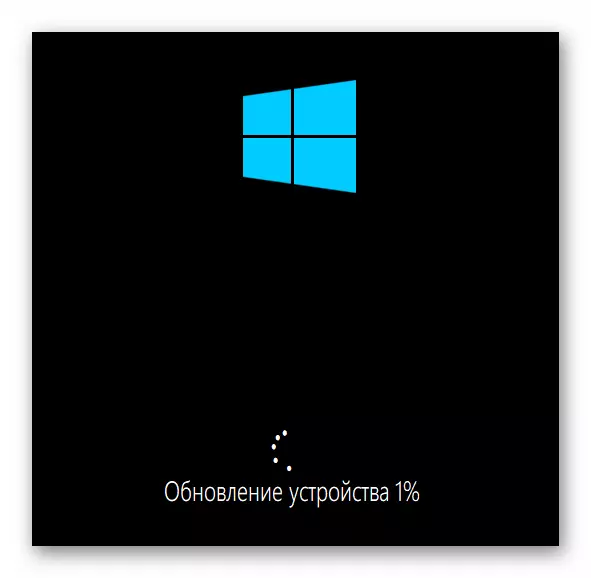
Metod 3: Microsoft-dan rəsmi proqram
Bu üsul Windows 10-dan tamamilə hər hansı bir quruluş üçün istifadə edilə bilər. Bu vəziyyətdə, OS Creativs-dən mülkiyyət proqramı sistemin bərpası üçün istifadə olunur.
- Bu linki proqramın rəsmi səhifəsinə vurun və altındakı "İndi yükləmə alətini yükləyin" düyməsini basın.
- Avtomatik olaraq prosedurun sonunda işləməli olduğunuz icra olunan faylı yükləməyə başlayacaqdır.
- Birinci pəncərədə lisenziya müqaviləsinin maddələri ortaya çıxacaq. Onu oxuyun və ya etməyin - özünüz qərar verin. Davam etmək üçün "Qəbul" düyməsini vurun.
- Növbəti pəncərədə, "yalnız şəxsi sənədlərimi saxla" simini yanında qoymağı unutmayın və sonra başlanğıc düyməsini vurun.
- Sonrakı bir neçə prosesi izləyəcək - hazırlıq, sistem yüklənməsi, görüntü və quraşdırma yaratmaq. Bu sistem zamanı avtomatik olaraq yenidən başlaya bilərsiniz. Səbirli olun.
- Əməliyyat uğurla başa çatsa, girişdən əvvəl dəyişdirilə bilən parametrlərin siyahısını görəcəksiniz, bundan sonra "Next" düyməsini basmalısınız.
- Sistem girişində başa çatacaq, bundan sonra, o, os kiçik bir quruluşu həyata keçirmək və zəruri hallarda sürücüləri quraşdırmaq lazım olacaq.





